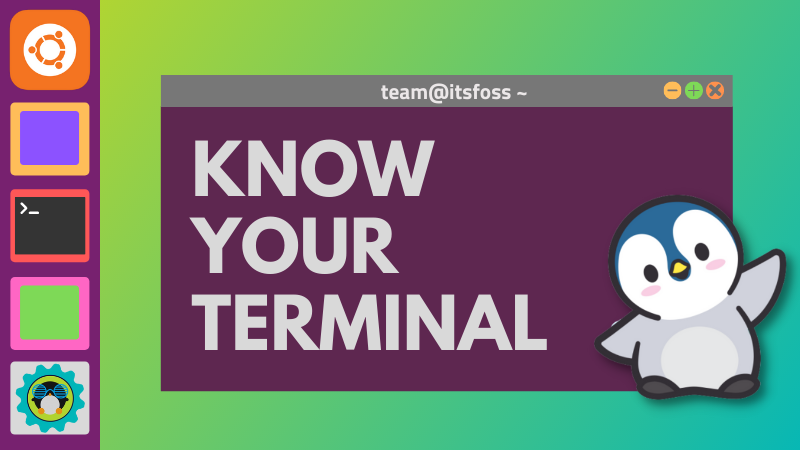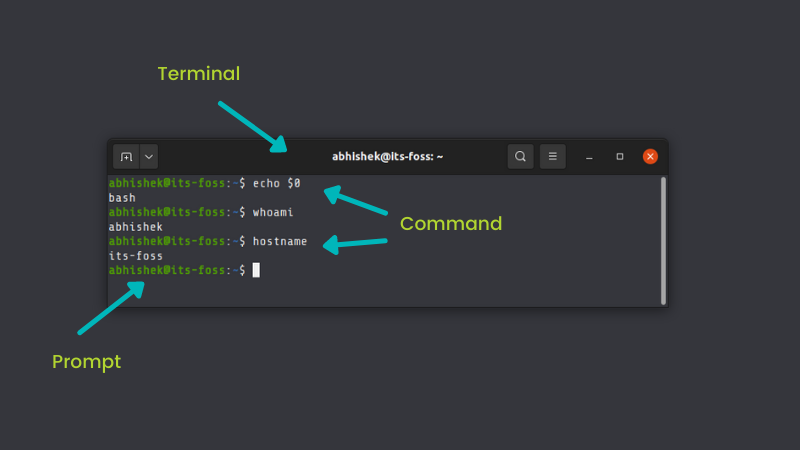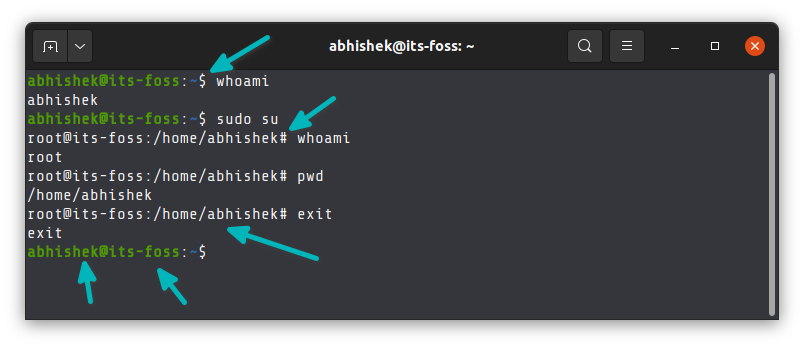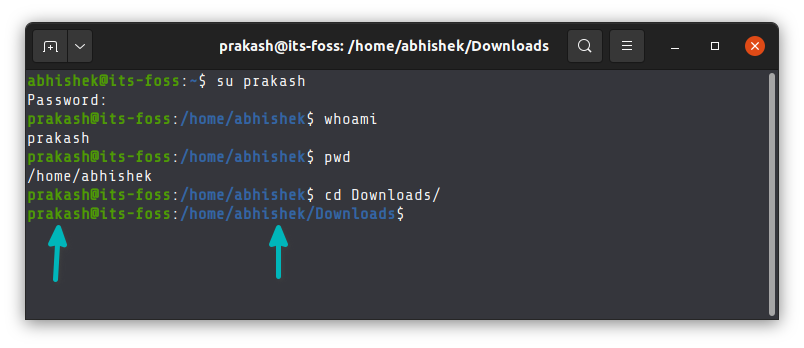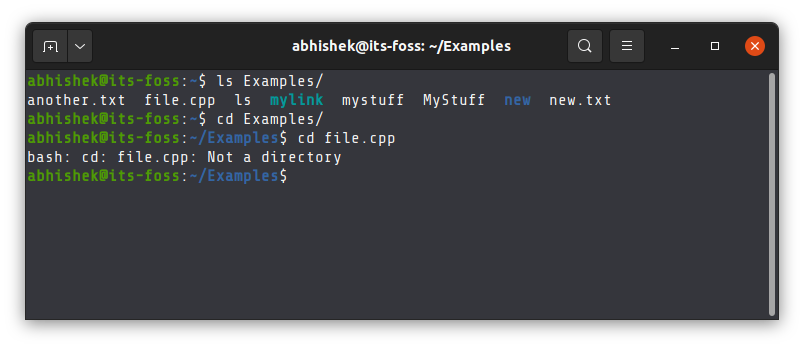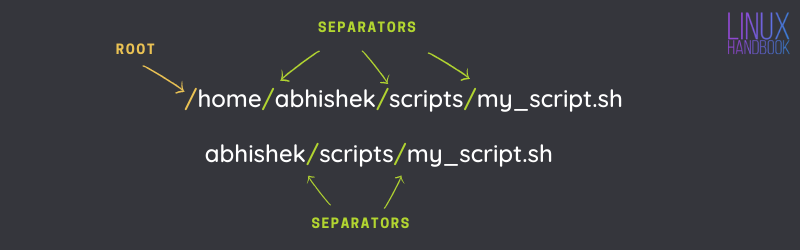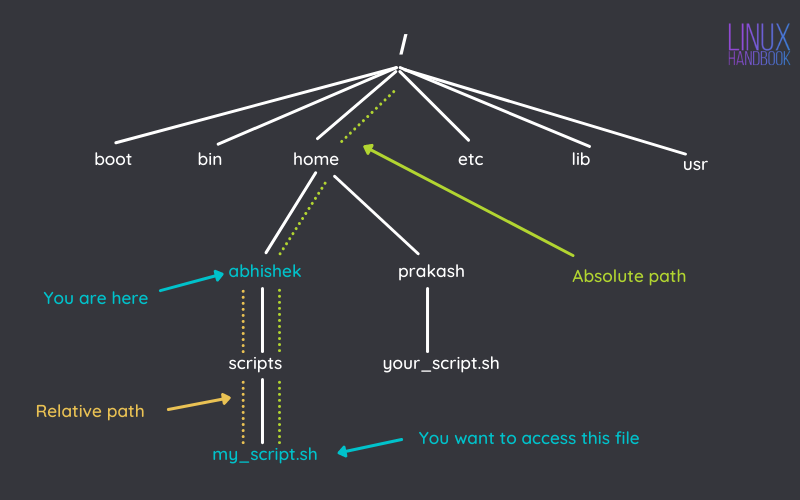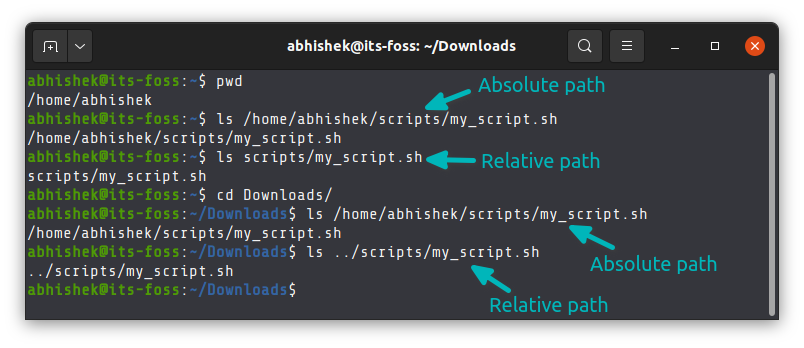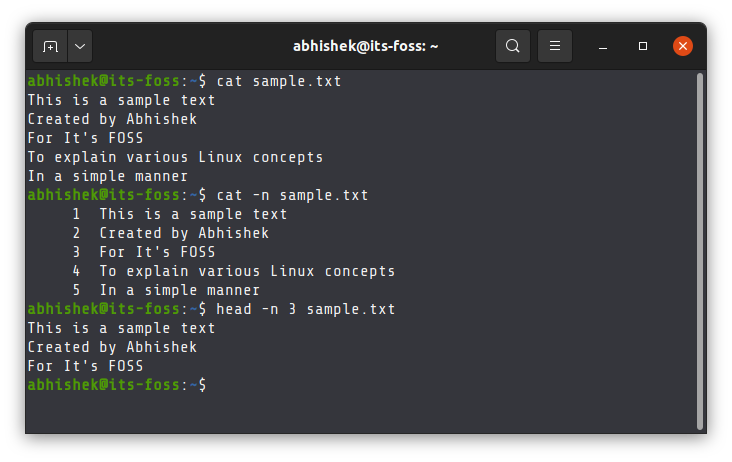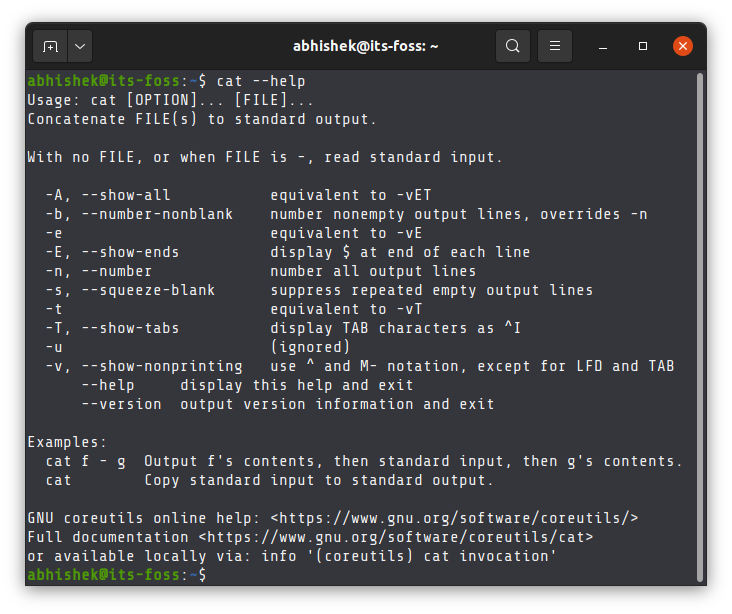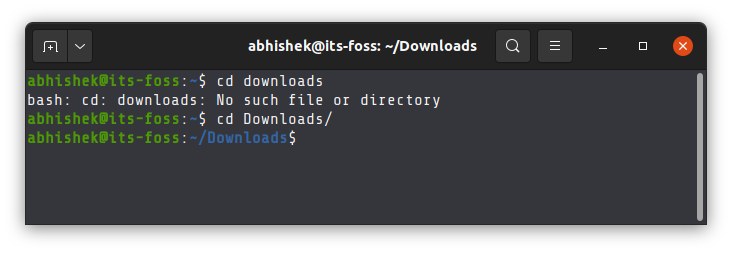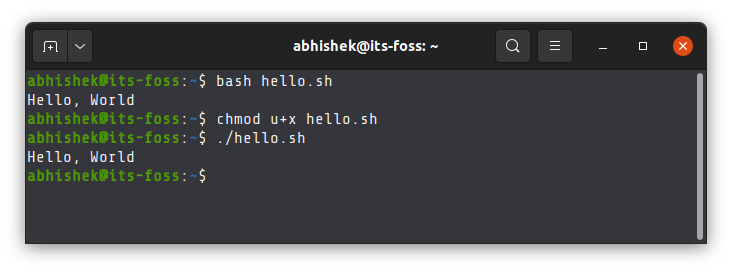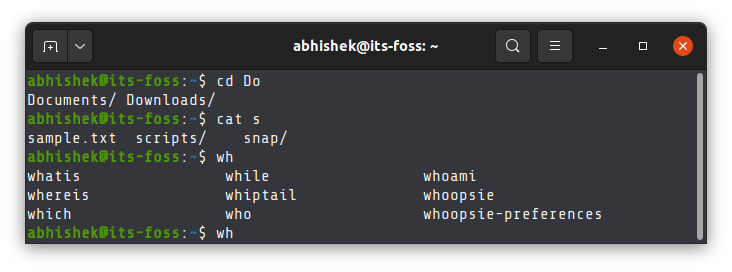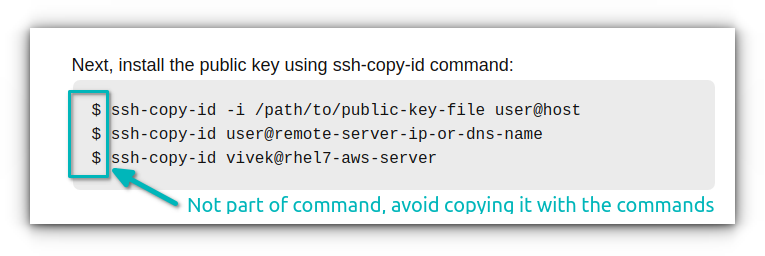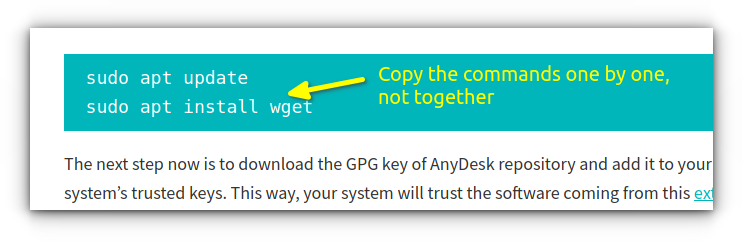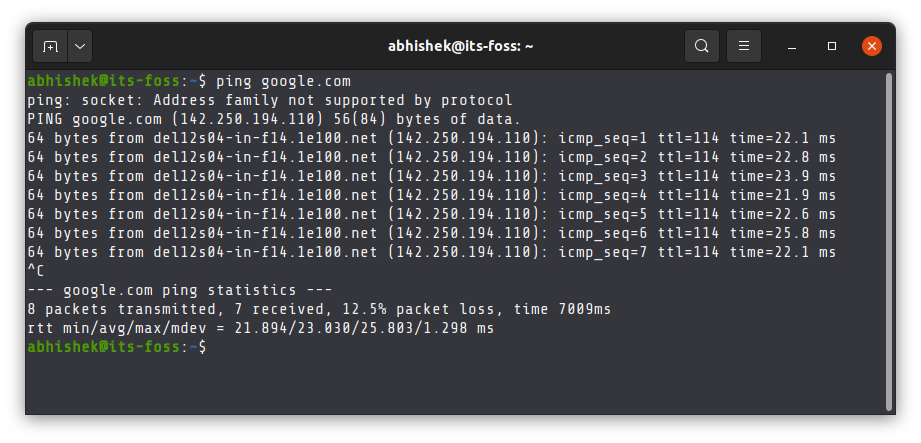您必须了解的 19 个基本但重要的 Linux 终端技巧
了解有关终端的一些小而基本但经常被忽视的事情。通过这些小技巧,您应该能够更高效地使用终端。
终端经常会吓到新用户。然而,当你了解它之后,你就会逐渐开始喜欢它。大多数 Linux 用户都会遇到这种情况。
即使您使用Ubuntu作为桌面系统,有时也可能需要输入终端。新用户常常对很多事情一无所知。在这种情况下,了解一些基本的 Linux 命令总是有帮助的,但本文不是关于这个的。
本文重点解释有关使用终端的一些小、基本且经常被忽视的事情。这应该可以帮助新的 Ubuntu 桌面用户了解终端并更有效地使用它。
您看到的终端只是各种可用终端应用程序之一。毕竟,终端只是一个 GUI 工具,可让您访问可以运行命令的 shell。
不同的终端应用程序(正确地称为终端模拟器)看起来不同,并且功能和特性也略有不同(例如不同的键盘快捷键、颜色组合、字体等)。
本文特别关注默认的 Ubuntu 终端,它实现了 GNOME 终端。
1.使用键盘快捷键打开终端
您可以通过在系统菜单中查找来打开 Ubuntu 中的终端。然而,我最喜欢的方法是在 Ubuntu 中使用 Ctrl+Alt+T 键盘快捷键。
Ctrl+Alt+T2. 终端 vs shell vs 提示符 vs 命令行
在看到其他内容之前,您应该了解经常(错误地)互换使用的不同术语之间的区别。
终端是一个默认运行 shell 的图形应用程序。
Shell 很难与终端分开可视化。终端运行一个 shell,在 Ubuntu 中默认情况下通常是 Bash shell。与终端一样,也有各种外壳。 Bash 是其中最流行的,也是大多数 Linux 发行版上的默认 shell。
您键入的命令由 shell 解释。人们常常认为他们在终端中看到的屏幕就是 shell。这样理解就很好了。
提示符是您在键入命令的空间之前看到的内容。提示没有固定的标准。在某些旧终端中,您只会有一个闪烁的光标指向可以键入命令的位置。在 Ubuntu 终端中,提示符会向您提供一些信息,您将在本文后面的部分中详细看到这些信息。
命令行并不是 Linux 特有的。每个操作系统都有一个命令行界面。许多编程语言都有命令行界面。这是一个术语,指的是可以运行和执行命令的界面。
卢克·史密斯 (Luke Smith) 的这段视频通过示例详细解释了这一点。为了让事情步入正轨,我不会再讨论细节。
3. 理解提示
你现在知道了。您在键入命令的空间之前看到的内容称为提示符。它是可配置的,并且在不同的发行版、终端应用程序和 shell 中看起来有所不同。
Ubuntu 终端已配置提示符来向您显示一些内容。您可以一目了然地获得以下信息:
用户名
主机名(计算机的名称)
当前工作目录
您可能想知道的还有一些事情。
提示符中的冒号 (:) 是分隔符,用于区分主机名和当前位置。
波形符 (~) 表示当前用户的主目录。
对于普通用户,提示以美元 ($) 符号结尾。对于 root 用户,它以井号或井号 (#) 符号结尾。因此就有了英镑比美元强的笑话。
您是否注意到,当我切换到 root 用户时,命令提示符看起来有所不同,没有任何颜色?这是另一个提醒,提示不是标准的,而是明确配置的。对于普通用户来说,Ubuntu 的提示符配置与 root 不同。
像这样的简单信息可以间接提供帮助。在多用户环境中,您可以轻松判断您正在使用哪个用户以及是否是 root 用户。显示的位置也很有帮助。
4.目录和文件
在 Linux 中您最常听到的两个术语是目录和文件。
您可能知道文件是什么,但您可能会对术语“目录”感到困惑。该目录只不过是一个文件夹。它将文件和文件夹保存在其中。
您可以进入目录,但无法输入文件。您当然可以读取文件。
您可以使用术语“文件夹”来表示目录,这应该没问题。但是,最好使用“目录”,因为您会在各种教程、文档等中看到引用的内容。您甚至会发现像 rmdir、mkdir 这样的命令暗示它们处理目录。
附加说明:Linux 中一切都是文件。甚至目录也是一种特殊的文件,其中包含文件和目录的内存地址。我在关于硬链接的文章中已经对此进行了解释。如果您想了解更多有关此主题的信息,您可以参考该内容。
5. 路径:绝对路径和相对路径
Linux 中的目录结构类似于树的根。一切都从根源开始,并从那里蔓延开来。
如果您必须访问文件或目录,则需要通过提供其“路径”来告知如何到达其位置。该路径由目录名和分隔符 (/) 组成。如果路径以 /(即 root)开头,则它是绝对路径,否则它是相对路径。
绝对路径从根开始,可以轻松地从系统中的任何位置引用。相对路径取决于您当前在目录结构中的位置。
如果您位于 /home/abhishek 位置,其中有一个名为 script 的目录,其中包含文件 my_script.sh 并且您想要该文件的路径,则其绝对路径将为:
/home/abhishek/scripts/my_script.sh其相对路径为:
scripts/my_script.sh如果更改位置,文件的绝对路径保持不变。但是,相对路径会发生变化,因为它是相对于您当前的路径的。
6..和 ..
你可能经常会遇到。和.. 使用 Linux 终端时的符号。
单点(.)表示当前目录。
双点(..)表示父目录(当前位置的上一级目录)。
您经常会在相对路径中使用双点 (..) 或更改目录。单点(.)也用于相对路径;更重要的是,您可以在命令中使用它来指定当前位置。
7.了解命令结构
典型的 Linux 命令由命令名后跟选项和参数组成。
command [options] argumentOption,顾名思义,是可选的。使用时,它们可能会根据其属性更改输出。
例如,cat命令用于查看文件。您可以添加选项 -n,它也将显示行号。
选项没有标准化。通常,它们用作带有单破折号 (-) 的单个字母。它们还可能有两个破折号 (--) 和一个单词。
相同的选项在不同的命令中可能有不同的含义。如果将 -n 与 head 命令一起使用,则指定要查看的行数,而不是带有数字的行。
在命令文档中,如果您看到括号([])之间有某些内容,则表明括号中的内容是可选的。
同样,论点也没有标准化。有些命令需要文件名作为参数,有些命令可能需要目录名或正则表达式。
8. 寻求帮助
当您开始使用命令时,您可能会记住一些常用命令的选项,但您根本不可能记住任何命令的所有选项。
为什么?因为单个命令可能有十多个、二十多个选项。
那么,当你记不起所有选项时,你该怎么办?你接受帮助。在帮助下,我并不是说在 It's FOSS Linux 论坛上提问。我要求使用命令的帮助选项。
每个标准 Linux 命令都有一个快速帮助页面,可以使用 -h 或 –help 或两者都访问。
command_name -h它可以让您快速了解命令语法、常见选项及其含义以及某些情况下的命令示例。
如果您需要更多帮助,可以参考联机帮助页,即命令手册:
man command_name它涉及所有细节,阅读和理解可能会令人难以理解。或者,您可以随时在互联网上搜索“Linux 中 xyz 命令的示例”。
9.Linux区分大小写
Linux 区分大小写。您在终端中输入的所有内容都区分大小写。如果您不考虑这一点,您经常会遇到 bash: command not found 或 file not find 错误。
在主目录中,所有文件夹的名称都以大写字母开头。如果必须切换到 Documents 目录,请将第一个字母保留为 D 而不是 d。否则,终端会抱怨。
您可以拥有两个名为 file.txt 和 File.txt 的单独文件,因为 file 和 File 在 Linux 中并不相同。
10. 运行shell脚本
您可以通过指定 shell 来运行 shell 脚本:
bash script.sh或者您可以像这样执行 shell 脚本:
./script.sh第二个仅当文件具有执行权限时才起作用。有关 Linux 文件权限的更多信息,请参见此处。
11. 使用制表符完成而不是全部输入
Ubuntu 终端预先配置了制表符补全功能。这意味着,如果您开始在终端中编写一些内容,然后点击选项卡,它会尝试自动完成它或在存在多个可能的匹配项时提供选项。
它适用于命令以及参数和文件名。
这可以节省大量时间,因为您不必完整地编写所有内容。
12. Ctrl+C 和 Ctrl+V 不适用于终端中的复制粘贴
Ctrl+C、Ctrl+V 可能是复制粘贴的“通用”键盘快捷键,但它在 Linux 终端中不起作用。
Linux 继承了 UNIX 的很多东西,在 UNIX 中,Ctrl+C 用于停止正在运行的进程。
由于 Ctrl+C 已用于停止命令或进程,因此它不能再用于复制粘贴。
13.你当然可以在终端中复制粘贴
不用担心。您仍然可以在终端中复制粘贴。同样,复制粘贴键盘快捷键没有固定规则,因为它取决于您正在使用的终端应用程序或您已有的配置。
在Ubuntu终端中,默认的复制键盘快捷键是Ctrl+Shift+C;用于粘贴的是 Ctrl+Shift+V。
您可以使用 Ctrl+C 从终端外部(如 Web 浏览器)复制文本和命令,然后使用 Ctrl+Shift+V 进行粘贴。同样,您可以突出显示文本并使用 Ctrl+Shift+C 从终端复制文本,然后使用 Ctrl+V 将其粘贴到编辑器或其他应用程序。
14.避免在终端中使用Ctrl+S
初学者常犯的另一个错误是使用“通用”Ctrl+S 键盘快捷键进行保存。如果您在终端中使用 Ctrl+S,您的终端会“冻结”。
这来自于传统计算,其中没有向后滚动的空间。因此,如果有很多输出行,可以使用 Ctrl+S 停止屏幕,以便可以读取屏幕上的文本。
您可以使用 Ctrl+Q 解冻终端。但再次强调,避免在终端中使用 Ctrl+S。
15、注意命令示例中的$和<>
如果您参考一些在线教程或文档,您将看到一些带有 <> 内文本的命令示例。这表明您需要将 < 和 > 中的内容替换为合适的值。
例如,如果您看到这样的命令:
grep -i <search_term> <file_name>您应该将
这表明该命令只是一个示例,您必须使用实际值来完成它。
这里要注意的另一件事是,一些教程显示以 $开头的命令示例,如下所示:
这是他们表明这是命令(而不是命令输出)的一种方式。但是许多 Linux 新用户将前面的 $与实际命令一起复制,当他们将其粘贴到终端时,显然会抛出错误。
所以,在复制一些命令的时候,如果$开头的话就不要复制。您还应该避免为随机网站复制随机命令,特别是当您不了解它的作用时。
由于您正在阅读有关复制命令的内容,因此当您看到多行命令在一起时,您应该一次复制一行并逐行运行它们:
下一节将告诉您如何一次性运行多个命令。
16.可以同时运行多个命令
您可以一次运行多个命令,无需用户干预。作为 Ubuntu 用户,您可能已经看到过以下命令的形式:
sudo apt update && sudo apt upgrade在终端中组合命令有三种不同的方法:
| ; | Command 1 ; Command 2 | Run command 1 first and then command 2 |
| && | Command 1 && Command 2 | Run command 2 only if command 1 ends sucessfully |
| || | Command 1 || Command 2 | Run command 2 only if command 1 fails |
17.停止正在运行的Linux命令
如果 Linux 命令正在前台运行,即它正在显示输出,或者您无法输入任何其他命令,则可以使用 Ctrl+C 键停止它。
我之前讨论过。它来自 UNIX 的传统计算时代。
因此,下次当您看到像 top 或 ping 这样的命令连续运行并且您想要恢复终端控制时,只需使用这两个键:
Ctrl+C18. 清除终端
当我发现屏幕上充斥着不同类型的输出时,我会先清除终端屏幕,然后再开始其他工作。这只是一个习惯,但我发现它很有帮助。
要清除终端,请使用以下命令:
clear您还可以使用 Ctrl+L 终端快捷方式。
19. 退出终端
在某些情况下,我看到人们关闭终端应用程序以退出会话。您可以这样做,但退出终端的正确方法是使用 exit 命令:
exit您还可以使用 Ubuntu 终端的键盘快捷键 Ctrl+D。
结论
即使您对整个终端不熟悉,也可以在终端中执行许多其他操作。你可以:
运行有趣的 Linux 命令
在终端中浏览互联网
在终端玩游戏
如果您想了解更多信息,请查看这些 Linux 命令提示并像专业人士一样使用终端。
强烈建议您熟悉基本命令。
老实说,有太多可讲的了。很难确定哪些内容应该被视为绝对基础知识,哪些内容应该被排除在外。例如,我想避免包含有关路径的信息,因为它需要详细的解释,但对单个路径的详细说明可能会让人不知所措。
我已经度过了在航站楼里经常因为小事而困惑的阶段。如果您是 Linux 终端新手,或者还记得最初使用 Linux 时遇到的困难,请随时向列表提出任何补充建议。我可能会根据您的意见更新列表。
如果您学到了新的东西,请在评论中提及。我想看看这篇文章是否值得付出努力:)